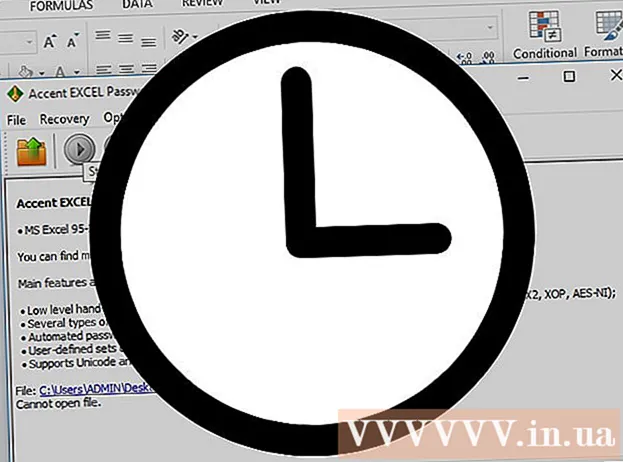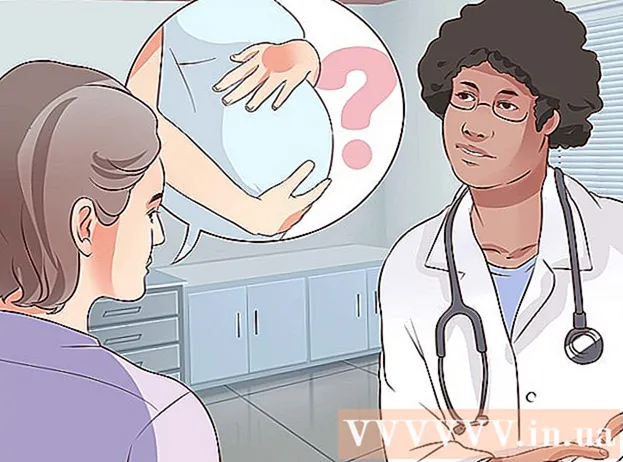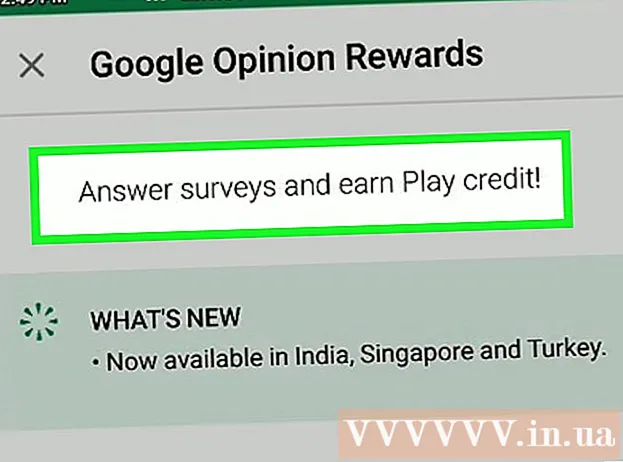Autor:
John Pratt
Datum Stvaranja:
16 Veljača 2021
Datum Ažuriranja:
1 Srpanj 2024
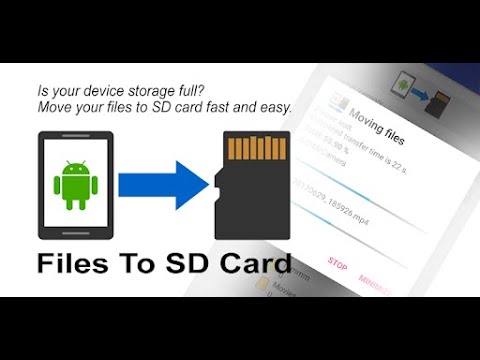
Sadržaj
Ovaj wikiHow vas uči kako premjestiti bilo koju datoteku iz interne memorije uređaja na SD karticu pomoću Androida.
Kročiti
 Otvorite aplikaciju upravitelja datotekama. Pomoću upravitelja datotekama možete pregledavati sve mape na uređaju.
Otvorite aplikaciju upravitelja datotekama. Pomoću upravitelja datotekama možete pregledavati sve mape na uređaju. - Ako na svom uređaju još nemate aplikaciju za upravljanje datotekama, možete je instalirati iz Trgovine Play. Ovdje ćete pronaći mnoštvo besplatnih i plaćenih upravitelja datoteka.
 kliknite na Pohrana uređaja ili Unutarnja memorija. Ova mapa prikazuje sve mape pohranjene na unutarnjem tvrdom disku uređaja, umjesto na SD kartici.
kliknite na Pohrana uređaja ili Unutarnja memorija. Ova mapa prikazuje sve mape pohranjene na unutarnjem tvrdom disku uređaja, umjesto na SD kartici.  Pronađite datoteku koju želite prenijeti. Pregledajte internu pohranu uređaja tapkajući razne mape i pronađite datoteku koju želite premjestiti na SD karticu.
Pronađite datoteku koju želite prenijeti. Pregledajte internu pohranu uređaja tapkajući razne mape i pronađite datoteku koju želite premjestiti na SD karticu. - Da biste izašli iz mape, dodirnite gumb za povratak na uređaju ili zaslonu.
 Dodirnite i držite datoteku koju želite prenijeti. Ovo će istaknuti ikone datoteke i prikazati alatnu traku na vrhu zaslona.
Dodirnite i držite datoteku koju želite prenijeti. Ovo će istaknuti ikone datoteke i prikazati alatnu traku na vrhu zaslona. - Na većini uređaja možete odabrati više datoteka za prijenos nakon što označite prvu.
 Klikni na Više-dugme. To možete pronaći u gornjem desnom kutu zaslona. Ovaj gumb otvara padajući izbornik.
Klikni na Više-dugme. To možete pronaći u gornjem desnom kutu zaslona. Ovaj gumb otvara padajući izbornik. - Na nekim uređajima umjesto gumba Više možete vidjeti tri okomite točke ili tri vodoravne crte. U tom slučaju dodirnite ovu ikonu.
 Odaberi Potez ili Premjesti u s padajućeg izbornika. Pomoću ove opcije odabrane datoteke možete premjestiti na drugo mjesto. Tražit će od vas da odaberete novo mjesto za svoju datoteku.
Odaberi Potez ili Premjesti u s padajućeg izbornika. Pomoću ove opcije odabrane datoteke možete premjestiti na drugo mjesto. Tražit će od vas da odaberete novo mjesto za svoju datoteku.  Odaberite SD karticu. Ovisno o uređaju, možda ćete morati izvršiti odabir u novom skočnom prozoru ili na navigacijskoj ploči. U svakom slučaju, dodirivanjem SD kartice otvorit će se izbornik s popisom svih mapa na SD kartici.
Odaberite SD karticu. Ovisno o uređaju, možda ćete morati izvršiti odabir u novom skočnom prozoru ili na navigacijskoj ploči. U svakom slučaju, dodirivanjem SD kartice otvorit će se izbornik s popisom svih mapa na SD kartici.  Odaberite mapu na SD kartici. Pronađite mapu u koju želite premjestiti datoteku i dodirnite ovu mapu da biste je odabrali.
Odaberite mapu na SD kartici. Pronađite mapu u koju želite premjestiti datoteku i dodirnite ovu mapu da biste je odabrali.  Dodirnite Spreman ili u redu. Ovo premješta odabranu datoteku na ovo mjesto. Vaša je datoteka sada spremljena na SD karticu, umjesto u internu pohranu uređaja.
Dodirnite Spreman ili u redu. Ovo premješta odabranu datoteku na ovo mjesto. Vaša je datoteka sada spremljena na SD karticu, umjesto u internu pohranu uređaja.
Upozorenja
- Obavezno napravite sigurnosnu kopiju uređaja. Premještanjem sistemskih datoteka na SD karticu možete oštetiti Androidov softver.